Jeśli drukarka HP źle się zachowuje i rozmazuje wydruk, możesz użyć narzędzia do czyszczenia głowicy drukującej, aby rozwiązać problem. Najprawdopodobniej dysze drukarki zatkały się atramentem. Przypominamy, że głowica drukująca jest elementem, w którym znajduje się wkłady atramentowe. Czyścik głowicy drukującej przepycha atrament przez dysze, próbując je odblokować. Zobaczmy, jak korzystać z narzędzia na drukarce HP.
Jak sprawić, by moja drukarka sama się wyczyściła?
Uruchom narzędzie do czyszczenia głowic drukujących
- Załaduj arkusz papieru A4 do zasobnika wejściowego.
- Następnie naciśnij i przytrzymaj drukarkę Moc przycisk.
- wciśnij Anulować przycisk dwa razy.
- Następnie naciśnij Wznawiać przycisk.
- Zwolnij przycisk zasilania i poczekaj, aż narzędzie wykona swoją pracę.
Użyj oprogramowania HP
Centrum obsługi HP to narzędzie dostarczane z drukarką HP. Jeśli używasz nowszego modelu drukarki, zainstaluj aplikację HP Smart, aby dostosować ustawienia drukarki.
- Uruchom Panel sterowania.
- Iść do Sprzęt komputerowy.
- Wybierz Urządzenia i drukarki.
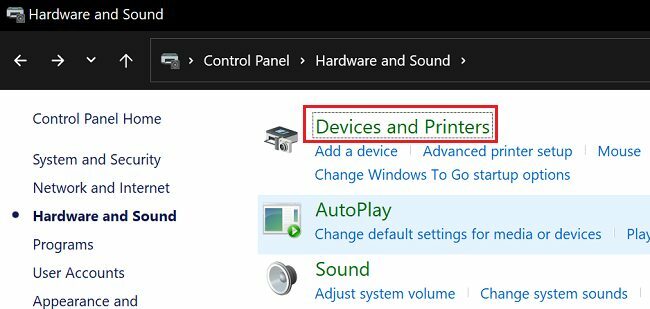
- Następnie kliknij prawym przyciskiem myszy drukarkę i wybierz Nieruchomości.
- Kliknij na Praca patka.
- Wybierz Usługi drukarki.
- Następnie kliknij Wyczyść głowice drukujące.
W przypadku niektórych drukarek HP ta opcja jest dostępna w Ustawieniach drukarki. Iść do Ustawienia drukarki, a następnie wybierz Narzędzia jakości druku.
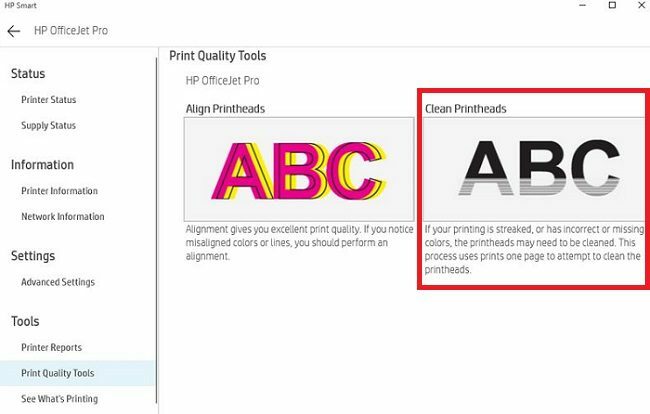
Jak długo trwa samoczyszczenie drukarki HP?
W zależności od modelu drukarki HP powinna migać kontrolka, gdy urządzenie czyści głowice drukujące. Cały proces powinien zająć od trzydziestu sekund do jednej minuty.
Jeśli problemy z drukowaniem nadal występują, przejdź do następnego kroku.
Wyjmij głowicę drukującą i wyczyść ją ręcznie
Czasami narzędzie do czyszczenia głowic drukujących może nie rozwiązać problemu. Zaschnięty atrament może być czasami bardzo trudny do usunięcia. Jeśli problem nadal występuje, wyjmij głowicę drukującą i spróbuj wyczyścić ją ręcznie. Zacznij od wyczyszczenia styków wkładów atramentowych miękką, niestrzępiącą się szmatką. Użyj czystego wacika, aby zebrać pozostałości atramentu. Następnie wyczyść samą głowicę drukującą za pomocą niestrzępiącej się szmatki.
Jeśli nie czujesz się z tym komfortowo, poproś specjalistę o wyczyszczenie głowicy drukującej. Jeśli problem nie ustąpi, wymień głowicę drukującą na nową. Używanie wadliwej głowicy drukującej może spowodować uszkodzenie drukarki.
Wniosek
Jeśli drukarka HP rozmazuje wydruk lub nie drukuje wszystkich wierszy, uruchom narzędzie do czyszczenia głowic drukujących, aby usunąć zatkany atrament z dysz drukarki. Jeśli problem nadal występuje, wyjmij głowicę drukującą i wyczyść ją ręcznie. Czy udało Ci się rozwiązać problemy z drukowaniem po wyczyszczeniu głowicy drukującej? Daj nam znać w komentarzach poniżej.